Panduan Lengkap untuk Menyiapkan Cloudflare CDN untuk situs WordPress
Diterbitkan: 2021-12-09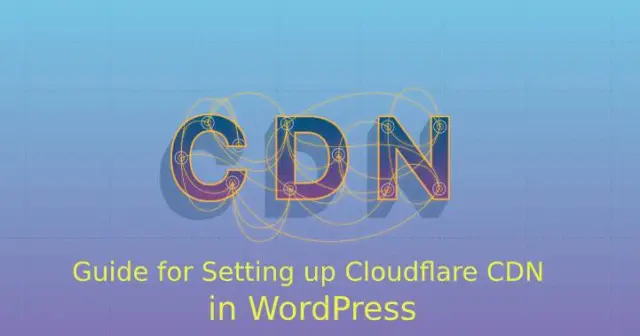
CDN atau jaringan pengiriman konten secara geografis mendistribusikan server proxy atau pusat data. Dengan kemampuan untuk meningkatkan kinerja dan ketersediaan situs web, ia mendistribusikan layanan secara spasial kepada pengguna akhir.
Seperti yang mungkin Anda sadari, CDN adalah cara yang bagus untuk meningkatkan kecepatan pemuatan halaman dan Cloudflare mungkin merupakan pilihan terbaik di pasar. Dengan kualitas layanannya yang luar biasa, menginstal Cloudflare CDN di WordPress diperlukan. Fakta bahwa itu gratis untuk digunakan, Anda tidak dapat menghindarinya selain mengaturnya untuk situs WordPress Anda.
Cloudflare menawarkan beberapa layanan gratis terbaik, itulah sebabnya ini adalah salah satu plugin paling populer untuk situs WordPress. Jadi mulailah menggunakan panduan ini untuk menginstal Cloudflare sekarang dan lihat perbedaannya pada situs web Anda.
Mengapa Anda membutuhkan CDN Cloudflare?
Dibandingkan dengan CDN lainnya, Cloudflare memiliki beberapa fitur menarik yang membuatnya menonjol. Ini memungkinkan proses sertifikasi SSL menjadi lebih mudah. Ini mengurangi serangan DDoS dan menetapkan gateway untuk semua protokol jaringan. Bersamaan dengan ini, ia menyediakan analitik untuk semua permintaan yang Anda buat ke situs web.
Cloudflare menyediakan jaringan yang lebih luas, tidak seperti CDN lainnya. Dengan demikian, ini membantu pengunjung untuk memberikan pengalaman situs web yang lebih cepat. Ini membantu dalam meningkatkan SEO, yang merupakan faktor utama untuk menentukan peringkat situs web.
Cara mengatur Cloudflare CDN di WordPress
Langkah 1: Konfigurasikan situs web Cloudflare
Jika web host tidak mengizinkan aktivasi Cloudflare melalui cPanel, ikuti langkah-langkah ini:
1. Kunjungi situs Cloudflare dan daftar.
2. Mengarahkan Anda ke halaman pendaftaran, Anda harus mengisi detail Anda dan membuat akun.
3. Anda harus memasukkan domain Anda dan klik 'scan DNS records'.
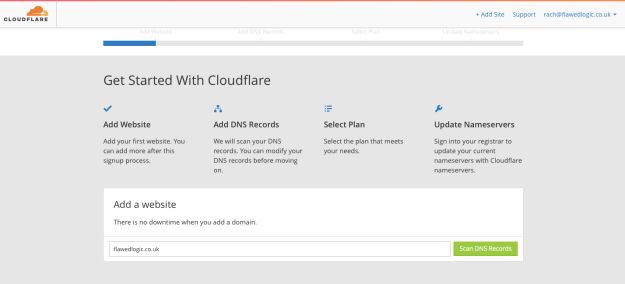
4. Setelah proses pemindaian selesai, tekan 'lanjutkan'. Sebuah layar akan muncul dengan pengaturan DNS yang otomatis terdeteksi yang perlu Anda verifikasi. Pada langkah ini, pastikan untuk mengaktifkannya untuk kedua domain Anda tetapi nonaktifkan untuk layanan email dan juga FTP.
5. Gulir ke bawah dan tekan tombol 'lanjutkan'.
6. Pilih paket Anda dan klik opsi 'situs web gratis' untuk Cloudflare CDN di WordPress.

7. Langkah terakhir menyediakan semua server nama Cloudflare dan mengubah pengaturan registrar. Ini mungkin memerlukan setidaknya 24 jam untuk identifikasi server nama.
8. Setelah berhasil mengubah nameserver dari registrar, kembali ke Cloudflare dan tekan tombol bernama 'Recheck nameservers'. Langkah ini sangat penting bagi Anda untuk mengidentifikasi antrian.
Langkah alternatif: Instalasi Cloudflare melalui hosting dasbor
Web host yaitu Bluehost menyediakan prosedur instalasi Cloudflare yang lebih mudah menggunakan cPanel. Untuk itu anda harus melakukan registrasi terlebih dahulu yang langkah-langkahnya sebagai berikut :
1. Kunjungi situs Cloudflare dan masuk dengan alamat email dan kata sandi yang tepat.
2. Anda mungkin harus memasukkan detail pada halaman pendaftaran jika tidak diisi sebelumnya.
3. Klik tombol 'buat akun' untuk membuat CDN Cloudflare di WordPress. Anda tidak perlu melanjutkan semua langkah hingga memindai catatan DNS, yang dapat ditangani oleh WebHost.
4. Di cPanel WebHost, masukkan nama pengguna dan kata sandi untuk mendaftar.
5. Buka halaman pengaturan Cloudflare dan tekan 'aktifkan'. Ini akan mengaktifkan Cloudflare. Jika Anda sudah menyiapkan situs menggunakan Cloudflare, Anda cukup memanfaatkan pengaturannya dari cPanel. Anda akan dapat menghapus atau bahkan menonaktifkan situs dari situs web.
6. Setelah mengaktifkan Cloudflare, Anda dapat mengakses statistik serta pengaturan dari dasbor cPanel.
Langkah 2: Mengatur plugin Cloudflare untuk WordPress
Plugin WordPress sangat penting untuk menyelesaikan masalah apa pun dengan situs WordPress Anda. Plugin memberikan solusi yang lebih mudah bagi orang-orang yang tidak memiliki pengetahuan teknis yang kritis.

Jadi, menggunakan plugin untuk mengembangkan Cloudflare CDN di WordPress akan membantu menghindari pemahaman tentang fungsionalitas. Sebaliknya pengguna memiliki kebebasan untuk langsung mengakses dasbor.
Plugin ini kaya fitur dan memungkinkan pengguna untuk menyimpan pengaturan WordPress menggunakan satu klik. Ini secara otomatis membersihkan cache saat memperbarui situs. Memiliki ketentuan untuk akses langsung ke pengaturan dan dasbor WordPress, ia juga mendukung server HTTP2 atau bahkan Server Push. Ini memungkinkan pemberitahuan push di browser. Selain itu, akun berbayar juga dapat memanfaatkan firewall khusus untuk WordPress.
Langkah-langkah untuk mengatur plugin Cloudflare adalah sebagai berikut:
1. Dari dasbor WordPress, buka opsi Plugin dan kemudian ke Add New. Di sini, Anda perlu mencari Cloudflare.
2. Tekan tombol Instal dan lihat apakah berubah menjadi biru saat aktivasi. Ini akan mengarahkan Anda ke halaman plugin.
3. Saat mengklik tautan dari halaman pengaturan, Anda akan masuk ke akun Cloudflare Anda. Selanjutnya, masukkan alamat email dan kunci API. Saat menyimpan kredensial, Anda akan menuju ke beranda pengaturan Cloudflare.
4. Anda juga dapat menggunakan pengaturan satu klik untuk pengoptimalan situs yang lebih baik. Setelah ini, klik tombol 'Terapkan'.
5. Aktifkan opsi Cloudflare untuk menghapus cache secara otomatis saat situs diperbarui. Untuk melakukannya, aktifkan opsi 'Manajemen Cache Otomatis'. Dengan demikian, Cloudflare menghentikan Anda mengirim versi lama untuk situs tersebut.
6. Saat mengklik tautan pengaturan, Anda akan dapat meninjaunya dan membuat perubahan sesuai kebutuhan.
7. Mengklik tautan berlabel 'Analytics', Anda akan dapat melihat situs, penggunaan bandwidth, serta ancaman negara.
Pengaturan lanjutan Cloudflare CDN di WordPress
Beberapa pengaturan lanjutan dari plugin Cloudflare adalah sebagai berikut:
1. Mode Diserang
Mengaktifkan mode ini akan membantu melindungi situs web dari serangan DDoS. Sementara setiap tingkat halaman dianalisis untuk ancaman, pengunjung dapat melihat halaman pengantara.
2. Tingkat keamanan
Cloudflare menawarkan opsi dari 'Essentially Off' dan 'Under Attack'. Secara default, jika Anda menyimpannya sebagai media, itu akan membutuhkan captcha untuk mengancam pengunjung. Terkadang, Cloudflare menganggap masalah kecil sebagai ancaman dan saat itulah pengunjung dapat mengeluhkan akses yang ditolak karena alasan yang tidak sah. Faktanya, Anda mungkin harus mengurangi tingkat keamanan ke tingkat yang rendah.
3. Ketersediaan layanan online
Bahkan jika sistem offline, itu menyimpan versi cache situs web Anda ke server.
4. HTML yang di-cache
Konten HTML yang di-cache membantu mengurangi bandwidth untuk pengguna yang tidak terdaftar. Dalam hal ini, ia hanya memproyeksikan konten khusus pengguna terdaftar dari cookie.
5. DDoS tingkat lanjut
Ini melindungi jaringan dari serangan DDoS terlepas dari durasi serta ukuran serangan.
6. Optimalisasi gambar
Gambar cache mengoptimalkannya dengan mengurangi ukuran file. Ini membuat pengiriman lebih cepat untuk pengguna seluler atau orang yang menggunakan koneksi lebih lambat.
7. Modus Pengembangan
Pengaturan menyediakan opsi untuk mode pengembangan, yang saat diaktifkan akan memungkinkan Anda untuk menghindari cache Cloudflare. Amati modifikasi situs yang menjadikannya penting pada saat penyesuaian desain dan pekerjaan pengembangan serius untuk situs.
8. Firewall untuk aplikasi web
Ini membantu untuk mengidentifikasi ancaman dan memblokir semua bentuk serangan berbahaya ke situs WordPress.
9. HTTP otomatis
Setelah Anda mendaftar ke Cloudflare, Anda dapat memanfaatkan sertifikat SSL gratis. Ini akan memungkinkan perubahan 'HTTP' menjadi 'HTTPS' termasuk tautan dan sumber daya situs.
Intinya: CDN memainkan peran penting dalam meningkatkan kecepatan situs web. Di antara semuanya, Cloudflare dapat menjadi pilihan terbaik untuk keandalan, keamanan, dan kinerjanya yang tinggi. Memiliki kesempatan untuk menyiapkan versi gratis Cloudflare CDN di WordPress, Anda hanya perlu masuk dan menyertakan nama domain.
Selain itu, periksa catatan DNS dan aktifkan layanan untuk nama domain Anda. Menunjuk nama domain ke server nama Cloudflare dan menginstal plugin WordPress untuk hal yang sama bisa jadi mudah. Dengan demikian, menginstal plugin Cloudflare bisa menjadi cara untuk konfigurasi yang lebih mudah.
